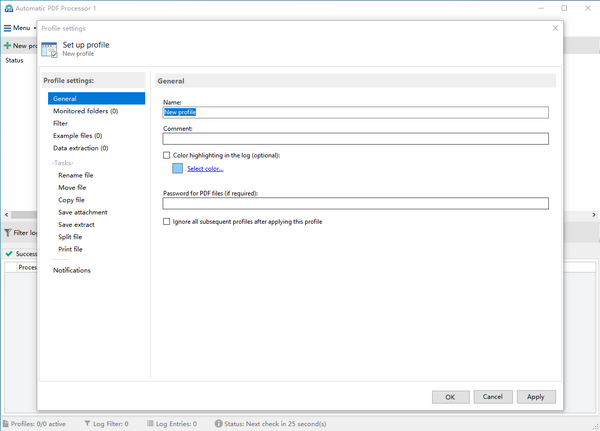软件Tags:
Gillmeister自动处理器是一款功能强大的PDF编辑软件,旨在帮助用户高效提取PDF中的信息,支持自动打印、重命名、移动或复制PDF文件,能够全自动处理文档,极为便捷,期待有需要的用户前来下载体验!
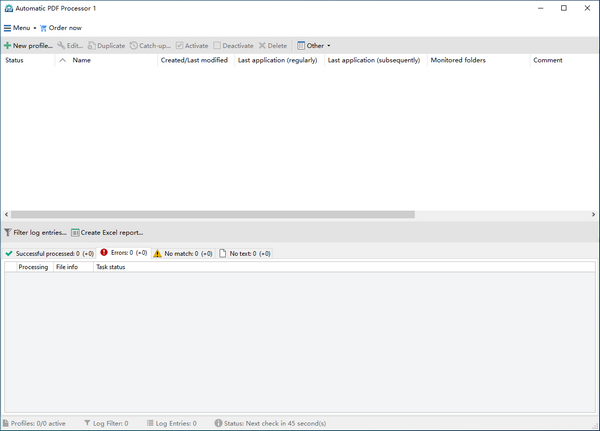
1、自动打印、重命名、移动或复制PDF文件
2、将嵌入的PDF附件存储于任意文件夹,以便归档
3、自动从PDF文档中提取文本数据,并将其另存为csv文件
4、监控任意数量的文件夹(热文件夹监控)
5、为不同任务设定独立规则
6、依据文档文本、文件日期、附件名称或数量、标题进行过滤...
7、根据PDF文档属性或内容动态创建存储位置(存储文件夹)
8、通过电子邮件接收不同处理状态的通知
9、将自动处理PDF文件限制于特定的日期和时间,例如仅在特定时间段内打印
10、将扫描和OCR过程与后续的自动电子邮件处理及命名功能结合,以结构化方式归档旧的PDF文档
11、执行后续操作,例如以保存的PDF文件或PDF附件的路径作为参数启动程序
12、处理文件夹中所有已存在的PDF文件(使用用户设定的条件)
13、自动对PDF文件进行分类,或将其移动至根据文件属性动态生成的文件夹及子文件夹
1、自动打印PDF文件
自动PDF处理器会监控指定文件夹,当检测到所有符合预设标准的PDF文件时,将其立即发送至相应打印机。针对打印输出,可以为每个配置文件设置不同的参数,例如在不同打印机上以不同质量打印各类PDF文档。此外,还可以指定仅需自动打印某些页面(例如,仅打印PDF文件的首页或尾页)。
2、自动重命名PDF文件
(例如,基于内容进行命名)
借助自动PDF处理器,用户可以对所有新接收或已有的PDF文件进行自动重命名。PDF元数据或文档内容可被用于此目的,并可插入到名称的任意位置。文件名也可以完全由提取的相关信息构成。例如,对于发票,可以将提取的发票日期插入文件名的开头位置,从而将重命名后的PDF文档分类到以年份命名的文件夹中。
3、自动化PDF处理:
自动重命名PDF文件
自动移动PDF文件
自动复制PDF文件
自动保存PDF附件
自动保存PDF摘录
自动打印PDF文件
1、检查新文件处理的间隔
设定自动PDF处理器检查是否有新文件存储的时间间隔(以秒为单位)。
2、在处理多个新文件之间设置暂停
此处可以设定程序在处理文件后是否应暂停一段时间。此选项与后续文件保存处理有关。
3、错误记录以生成错误报告
决定是否记录错误信息。若出现问题则需启用该选项,以便生成详细的错误报告。否则,可以禁用此选项,以减少对硬盘的写入。
4、通过电子邮件报告一般错误
确定是否通过电子邮件报告常规错误,例如缺失写权限。
5、将处理错误的文件移动到指定目录
为那些无法正确处理的文件启用通用目录,以便手动检查或处理。
6、将不符合过滤条件的文件移至指定目录
允许为不满足所有过滤条件的文件指定公共目录。
7、将不含文本的文件移动到指定目录
允许为不包含文本的文件(如未经OCR处理的扫描件)指定公共目录。请务必参考第1.0节(第二段)以获取更多信息。
8、通过电子邮件发送不含文本的文件
允许您为不含文本的文档(如未经OCR处理的扫描件)指定电子邮件地址。请务必参考第1.0节(第二段)以获取更多信息。
9、仅在特定时间内处理文件
此选项允许仅在指定的时间段内自动处理文件。
10、用于发送通知的电子邮件帐户
在此设置用于发送通知的电子邮件帐户。您可以使用默认的Outlook电子邮件帐户或提供自定义设置。此处指定的帐户信息将用于向各配置文件中列出的收件人发送状态通知。
11、通过电子邮件发送Excel报告
通过此选项,您可以设定一个时间间隔,自动生成特定期间的处理Excel报告并发送至指定的电子邮件地址。
12、备份
若启用该选项,程序将在指定文件夹中定期创建应用程序数据的完整备份,作为存档。通过菜单à其他à还原应用程序数据,您可将备份用于恢复到较早的状态。
13、打印设置
在此可以设定默认设置是否自动旋转需打印的页面。该设置可在配置文件中进行覆盖。